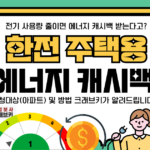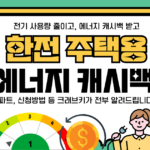원드라이브 동기화 해제에 대해 알아보고 있으신가요? 여러 가지 기능이 있어 좋기는 하나 자동으로 설치가 된다는 점과 그 과정에서 문제가 종종 발생하기도 합니다. 그래서 이번 시간에는 바탕화면 동기화 해제 방법 및 해제 후 파일 사라짐 등의 오류 해결 방법도 총정리해놓았으니 함께 보시죠.
원드라이브 동기화 해제
동기화 해제 방법에 대해 알려드릴 텐데요.
1 먼저 원드라이브를 찾아서 설정으로 들어가줍니다.
설정으로 가는 방법은 아래 방법 중 편한 방법으로 하시면 됩니다.
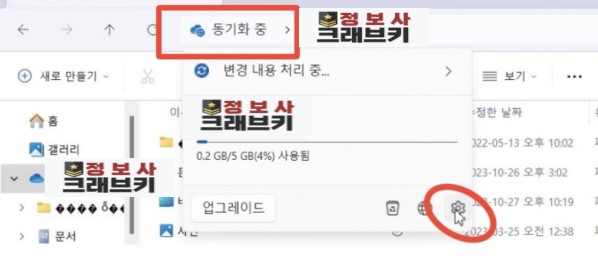
원드라이브 검색 > 동기화 중 > 설정 클릭
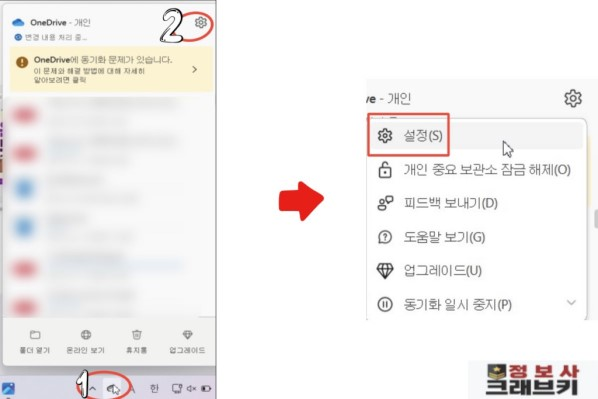
바탕 화면 우측 하단 구름 아이콘 > 설정 버튼 클릭
2 계정 > 이 PC 연결 해제를 눌러줍니다.
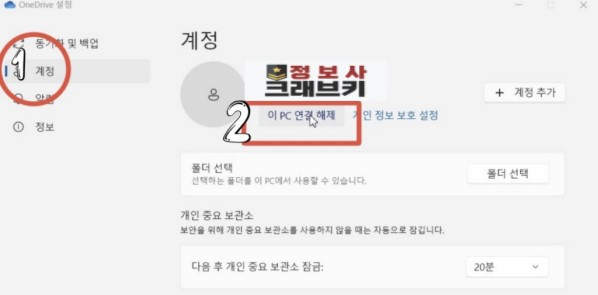
3 계정 연결 해제를 눌러주면 동기화 해제 완료입니다.
(이때 그 이후 파일은 동기화가 되지 않지만, 이전 동기화 파일은 유효합니다.)
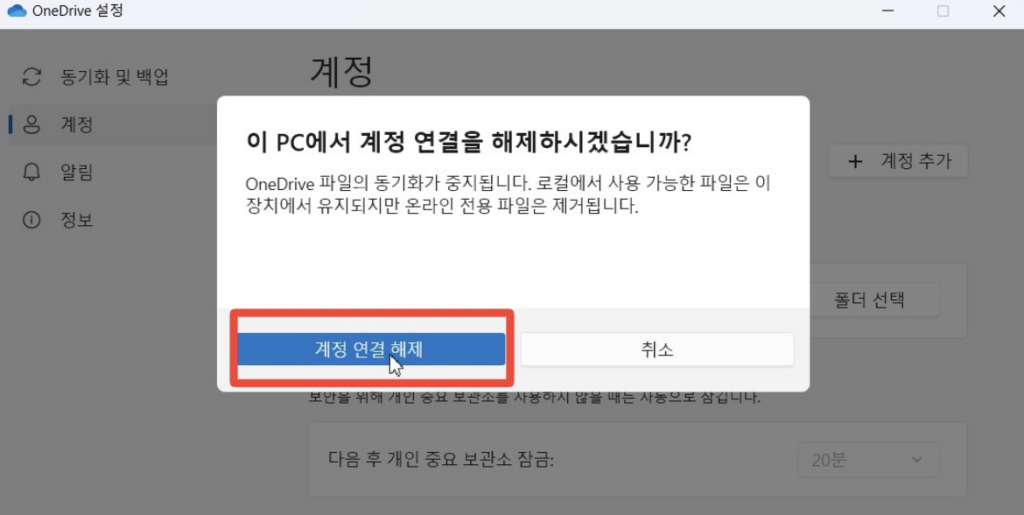
원드라이브 동기화 해제 후 파일 사라짐
바탕화면 동기화 해제를 알려드리기 전에, 주의사항이 있는데요.
많은 분들이 바탕 화면 동기화를 해제 했더니 파일이 사라지는 경우가 발생했습니다.
이 이유는 본인 하드디스크 c드라이브 바탕 화면에 파일을 옮기지 않았기 때문인데요.
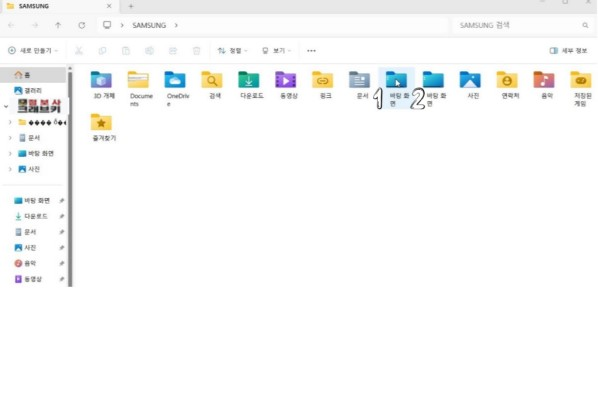
아래와 같이 두 번째 파일에는 아무 것도 없는 것을 확인하실 수 있는데,
두 번째 바탕 화면에 파일을 옮겨주시고 진행하셔야 합니다.
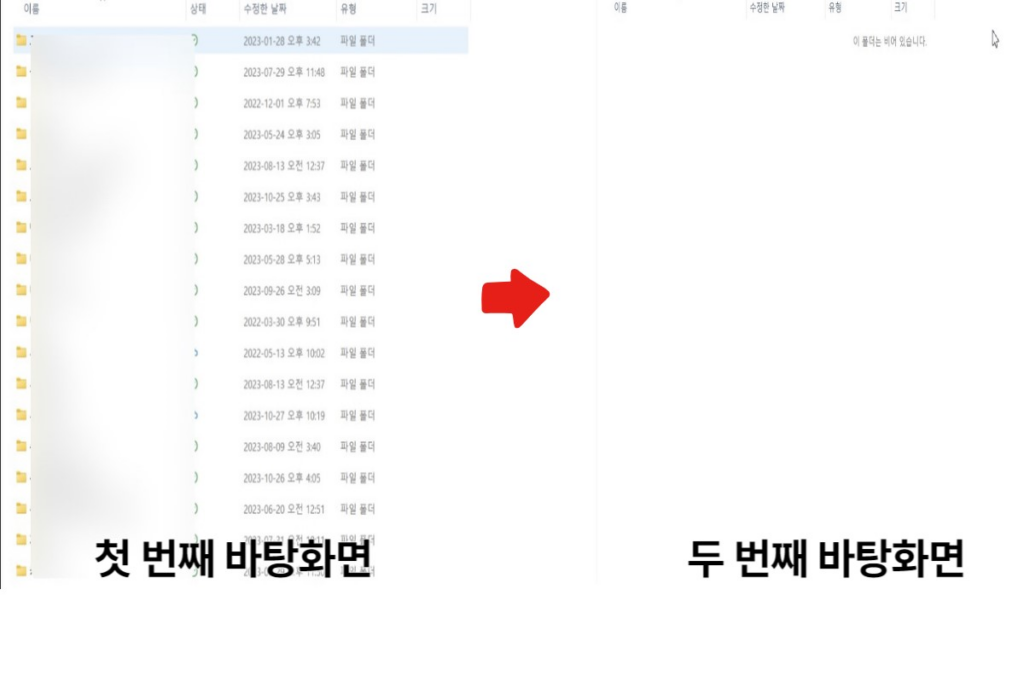
만약 이미 동기화를 해제한 상태라면 첫 번째 바탕 화면이 안 들어 가질텐데요.
그런 경우 백업을 다시 실행하고 파일을 옮기신 후 진행하시면 됩니다.
원드라이브 바탕화면 동기화 해제
위 과정을 진행하셨다면, 바탕화면 동기화 해제 방법을 알려드릴 텐데요, 역시 간단합니다.
1 이전 방법과 동일하게 바탕화면 우측 하단 구름 아이콘 > 설정 버튼을 클릭합니다.
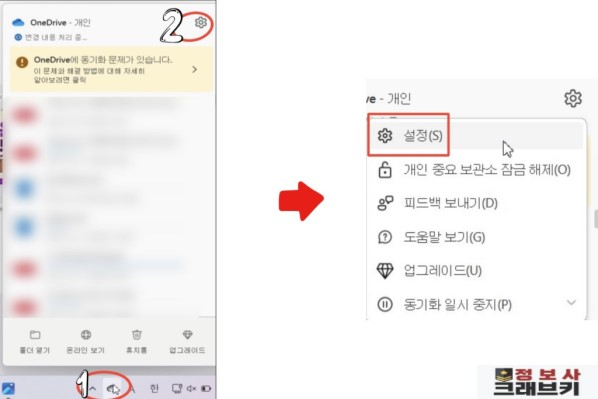
2 동기화 및 백업 > 백업 관리를 눌러줍니다.
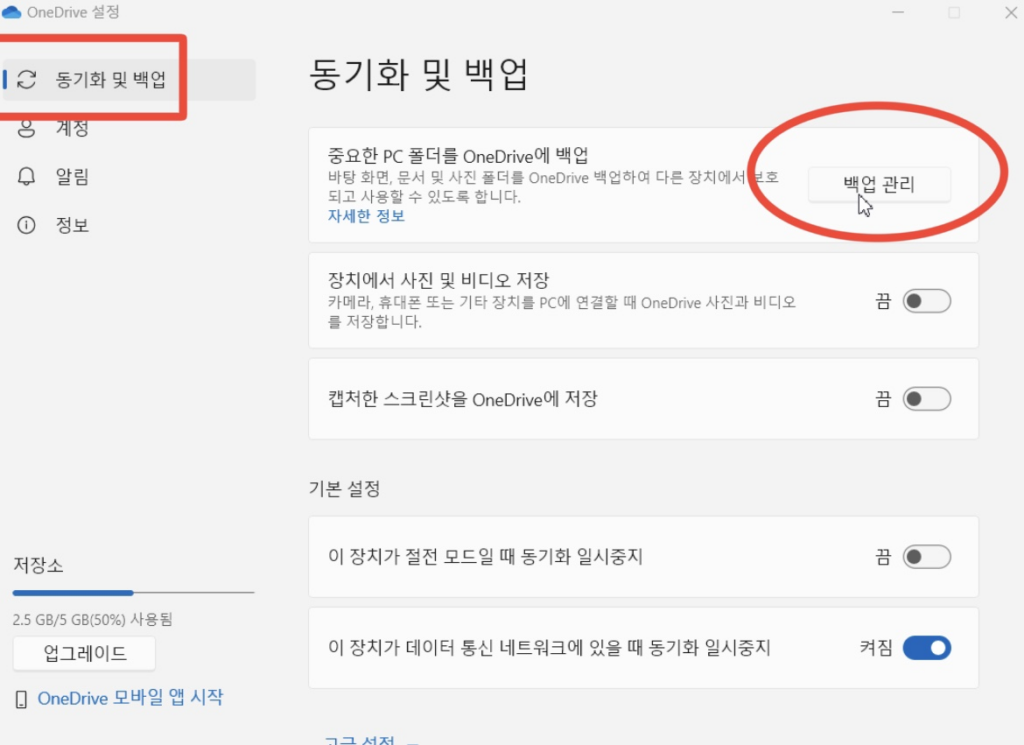
3 바탕 화면 우측 전원이 켜져 있을텐데 버튼을 클릭해줍니다.
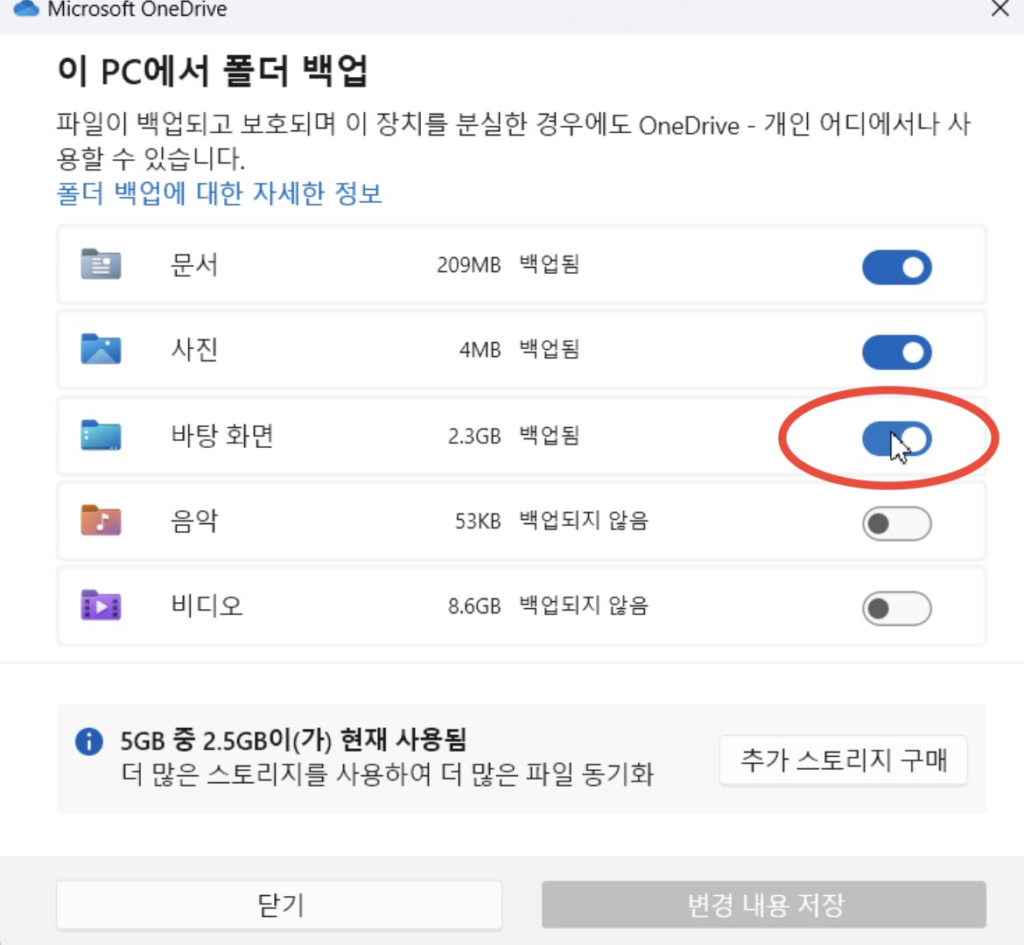
4 백업을 중지하시겠습니까 ? 확인 버튼을 눌러주시면 완료입니다. 간단하죠 ?
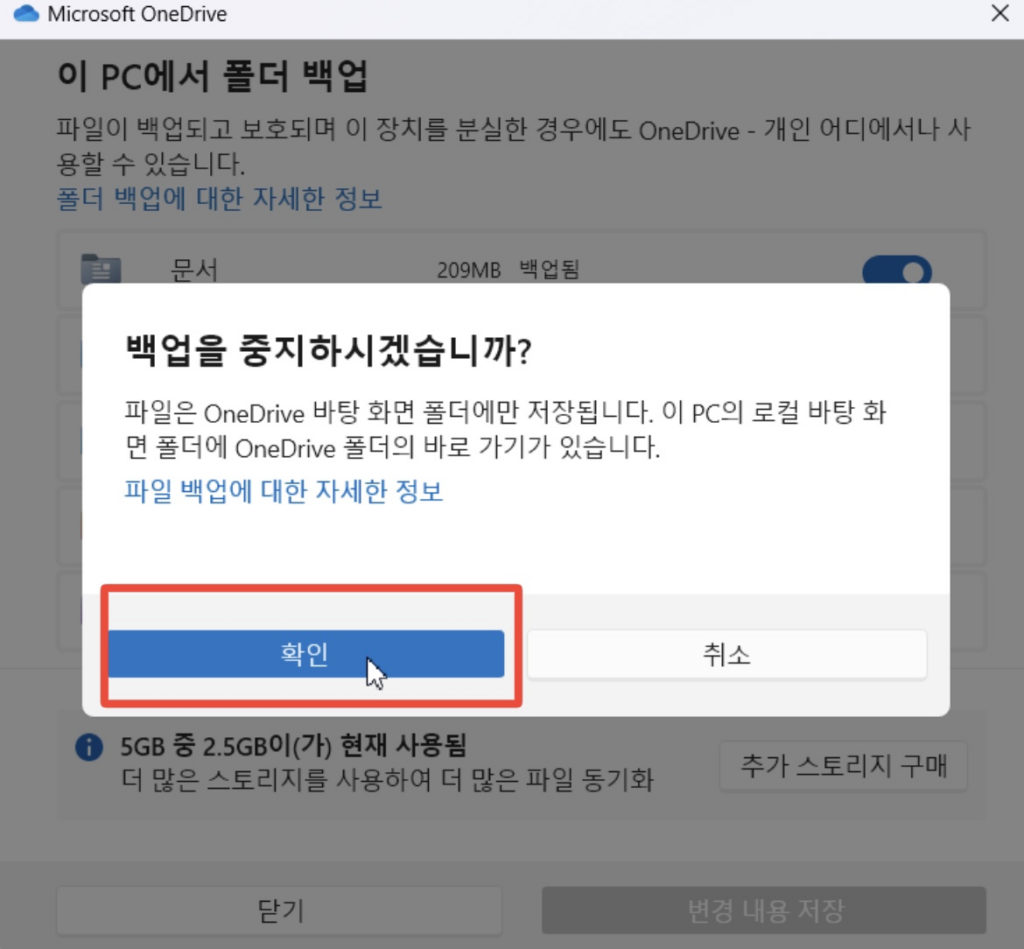
이렇게 동기화 해제에 다뤄봤는데, 제 포스팅 보신 분들은 전부 이해가 되셨길 바라며
궁금하신 사항은 댓글 남겨주시고 이상으로 포스팅을 마무리하도록 하겠습니다 감사합니다.